ईमेल आईडी कैसे बनाये सीखे बिल्कुल हिंदी में_Learn how to create email ID in Hindi
Email ID Kaise Banaye? – जाने Gmail पर Email ID बनाना इन बेहद सरल तरीकों से!
Google अकाउंट को ही Gmail अकाउंट बोलते है, हम सभी जानते है की ईमेल आईडी बनाना कितना जरूर हो गया है क्योंकि यह बहुत सी जगह पर काम आता है जैसे- किसी को ईमेल भेजना हो, एप्लीकेशन में लॉगिन करना हो या ऑनलाइन शॉपिंग करना हो आदि सभी काम आज ईमेल के द्वारा ही किये जाते है। इसके अलावा अगर हम कोई मोबाइल खरीदते है तो उसमें मोबाइल के सभी एप्लीकेशन को चलने के लिए भी हमारे पास ईमेल अकाउंट होना आवश्यक होता है।
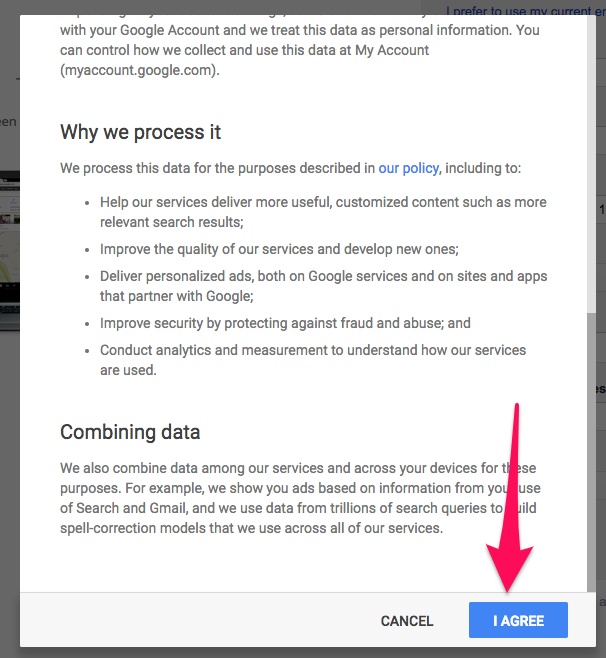
और उसके बाद आपके सामने कुछ इस तरह का पेज खुलेगा, इस पेज पर आपको “Continue To Gmail” पर क्लिक करना है।
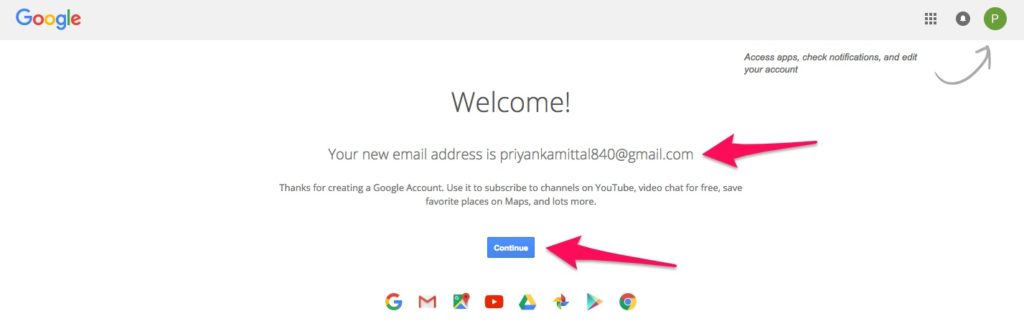
और लीजिये बन गयी आपकी “Gmail ID” आपके सामने आपके ईमेल का इनबॉक्स है, याद रखियेगा दोस्तों आपसे अगर कोई आपकी Email ID मांगता है तो आपको अपना ईमेल पता इस तरह बतानी होगीं “username@gmail.com”। आज हमने आपको यह बताया की Gmail Kaise Banta Hai
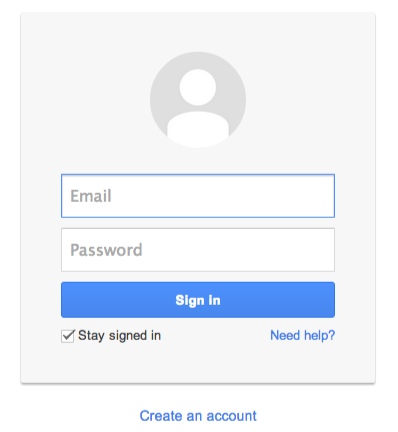
तो अगर आपको Email ID Banana Hai तो हम आपको हमारी इस पोस्ट में Email ID Kaise Banaye के बारे में बताने जा रहे है। आज Internet के इस युग में हर कोई अपनी Email ID Banana चाहता है, लेकिन कई लोगो को यह पता नहीं होता है कि कैसे अपनी Email ID Banani Hai इसलिए हमारी यह पोस्ट उन्ही के लिए है जो ईमेल आईडी कैसे बनाते हैं के बारे में जानना चाहते है।
कुछ समय पहले की बात है Gmail अकाउंट सिर्फ उन यूजर के Invitations के द्वारा बना करता था जिनका अकाउंट पहले से ही गूगल के द्वारा Verified रहता था, आज की तारीख में ऐसा नहीं होता है, Google ने सभी को ईमेल आईडी अकाउंट बनाने का अधिकार दिया है।

Email ID Kaise Banaye Hindi Mai
ईमेल पता बनाना बनाना बहुत ही आसान होता है, चूँकि यह पूरी तरह से निःशुल्क है, और ना ही भविष्य में आपसे इस सर्विस का कोई चार्ज लिया जायेगा। कुछ लोग तो बाजार में पैसे देकर Gmail अकाउंट बनवाते है। लेकिन आज हम आपको Gmail ID Banane Ka Tarika बताएँगे। क्योंकि लोग बहुत सी बार उलझ जाते है की Email ID Banane Ke Liye क्या करना होता है और लोग कुछ गलत वेबसाइट पर अपना अकाउंट बना लेते है, अगर आपको अपनी Gmail ID Banana Hai तो इस पोस्ट को अंत तक पढ़िए आपके सारे सवाल खत्म हो जायेंगे।
क्या आपने ये पोस्ट देखी: Email Kaise Bhejte Hai? Email Kaise Dekhe? जानिए Mobile और Computer Se Mail Kaise Bheje बिल्कुल आसान भाषा में!
Step 1: Open Browser
सबसे पहले आप जो भी वेब ब्राउज़र यूज़ करते है उसे खोल लीजिये, हम यहाँ पर Google Chrome यूज़ कर रहे है https://www.google.co.in/ को लोग ओन कर लीजिये।
Step 2: Click On Gmail Option
आपको राईट कार्नर में कुछ इस तरह Gmail का आप्शन दिखेगा, आपको इस Gmail के बटन पर क्लिक करना है।
Step 3: Create Account
अब आपको More Options पर जाकर Create Account पर क्लिक करना है उसके बाद आपके सामने कुछ इस तरह का पेज खुलेगा।
Step 4: Enter Details
इस पेज में आपको First Name में आपका पहला नाम डालना है, और Last Name की जगह पर अपना Surname डालना है।
Step 5: Select Username
अगली स्टेप में हमें आपना यूजरनेम सेलेक्ट करना है यह Username ही आपका Gmail Account होगा। यह Google के हर एक यूजर को अपना यूनिक Username मिलता है, इसलिए आपको ऐसा Username लेना है जो पहले किसी के द्वारा नहीं लिया गया हो।
अगर आप ऐसा Username डालते हो जो किसी और के द्वारा लिया जा चूका तो Google वह Username लेने से मना कर देगा और आपको दुसरे Username पसंद करने का सुझाव देगा, आपको उनमे से किसी एक को सेलेक्ट करना होगा।
Step 6: Choose Password
अब आपको अपना पासवर्ड बनाना पड़ेगा जिसे आप अपनी Gmail ID को लॉग इन करते समय इस्तेमाल करेगे। आपको अपना पासवर्ड बहुत यूनिक रखना होगा, ताकि आपकी ID को आपके अलावा कोई और नहीं खोल पाए। Google ने सभी यूजर कि सिक्यूरिटी को बढाने के लिए पासवर्ड में कुछ Restrictions रखी है, वे कुछ इस प्रकार है:-
पढ़ना ना भूले: Gmail Se Contact Kaise Nikale? Gmail Me Contact Kaise Save Kare – जानिए Gmail Se Contact Kaise Delete Kare हिंदी में!
- आपको अपने पासवर्ड में एक Uppercase Alphabet रखना जरुरी है।
- आपको अपने पासवर्ड में एक Lowercase Alphabet रखना जरूरी है।
- आपकों अपना पासवर्ड 8 अक्षरों से ज्यादा का रखना होगा।
- आपको अपने पासवर्ड में एक Special Character जैसे कि (@%&*) रखना होगा।
आपका पासवर्ड कुछ इस तरह के फॉर्मेट में होना चाहिए “PRIYANKA*123”
अब फिर से आपको अपना पासवर्ड डालना होगा जिससे यह निश्चित होजये के आपने अआप्का पासवर्ड कही पर भी गलत नहीं डाला है और दोनों जगह बिलकुल सही डाला है।
Step 7: Fill More Details
अगली स्टेप में आपको आपका Gender सिलेक्ट करना होगा, अगर आप पुरुष है तो आप “Male” सिलेक्ट कीजिये और अगर आप महिला है तो आप “Female” सिलेक्ट कीजिये।
Step 8: Accept Terms & Conditions
आप इस फॉर्म को जैसे ही पूरा फिल करेंगे और Next Step पर क्लिक करें वैसे ही Google के “Terms & Conditions” का पेज आपके सामने खुल जायेगा, आपको उस पेज पर “I Agree” पर क्लिक करना है।
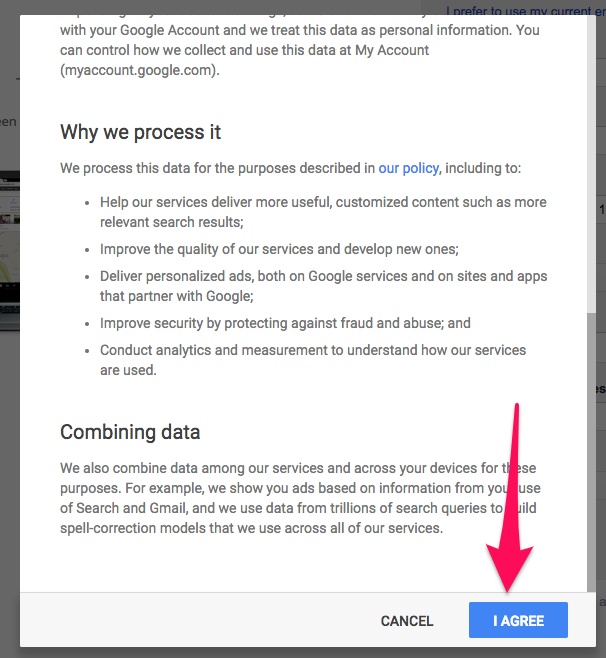
और उसके बाद आपके सामने कुछ इस तरह का पेज खुलेगा, इस पेज पर आपको “Continue To Gmail” पर क्लिक करना है।
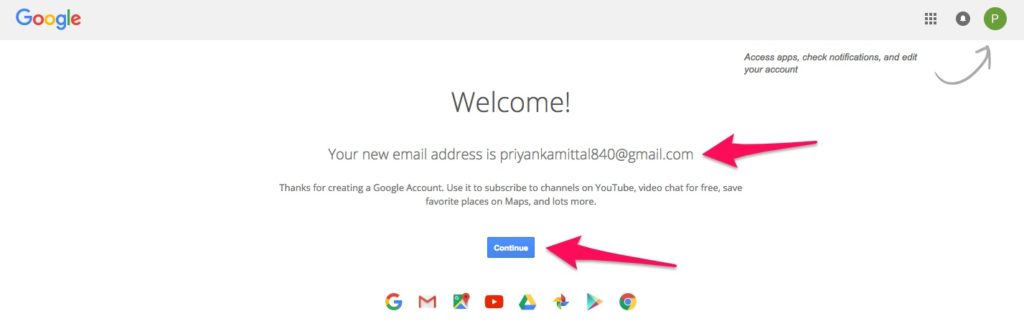
और लीजिये बन गयी आपकी “Gmail ID” आपके सामने आपके ईमेल का इनबॉक्स है, याद रखियेगा दोस्तों आपसे अगर कोई आपकी Email ID मांगता है तो आपको अपना ईमेल पता इस तरह बतानी होगीं “username@gmail.com”। आज हमने आपको यह बताया की Gmail Kaise Banta Hai
यह पोस्ट भी जरूर पढ़े: Google 2 Step Verification Kya Hai? – जानिए Gmail Me Two Step Verification Kaise Enable/Disable Kare हिंदी मे!
Email ID Kaise Khulegi
ईमेल आईडी बनाने के बाद ईमेल आईडी लॉग इन करने के लिए निचे दी गयी स्टेप्स को फॉलो करे।
Step 1: Open Website
सबसे पहले ब्राउज़र को ओपन करे और उसमें Gmail.com लिखकर इसकी वेबसाइट को ओपन करे।
Step 2: Sign In
इसमें आपको Email और Password का बॉक्स दिखाई देगा ईमेल लोगिन करने के लिए आपको इसमें अपना ईमेल और पासवर्ड Enter करके Sign In पर क्लिक करना है आपका ईमेल अकाउंट लॉगिन हो जायेगा।
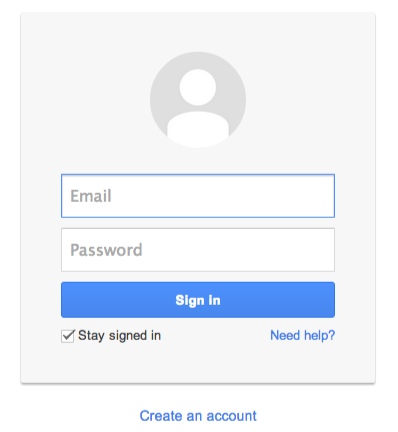
Conclusion:
तो दोस्तों कितना आसान है ईमेल अकाउंट बनाना अब आप भीअपनी Email ID Kaise Banate Hai के बारे में सब कुछ अच्छे सिख गए होंगे। अगर आपका ईमेल आईडी कैसे बनाये और Email ID Kaise Open Kare में कोई सवाल या सुझाव हो तो आप हमे कमेंट करके बता सकते है हम आपकी सहायता करने की पूरी कोशिश करेंगे।
हम आपको इसी तरह कि पोस्ट से अपडेटेड रखते है, आपको अगर इसी तरह Technology से जुड़े रहना है तो आप हमारी वेबसाइट के बॉटम में बेल आइकॉन को प्रेस करिए, हमारी वेबसाइट हिंदी सहायता पर जब भीं कोई नयी पोस्ट आएगी आपको एक Notification मिल जायेगा।
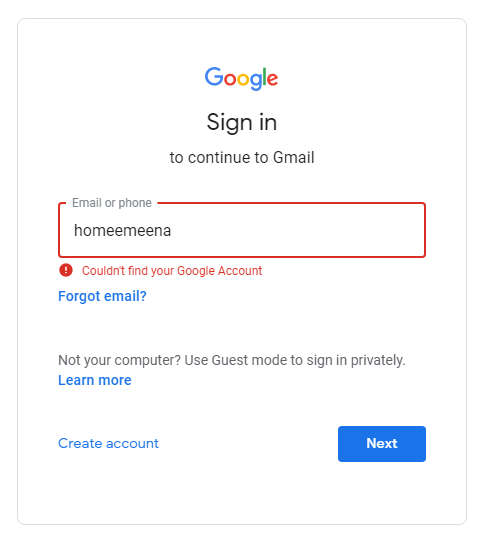
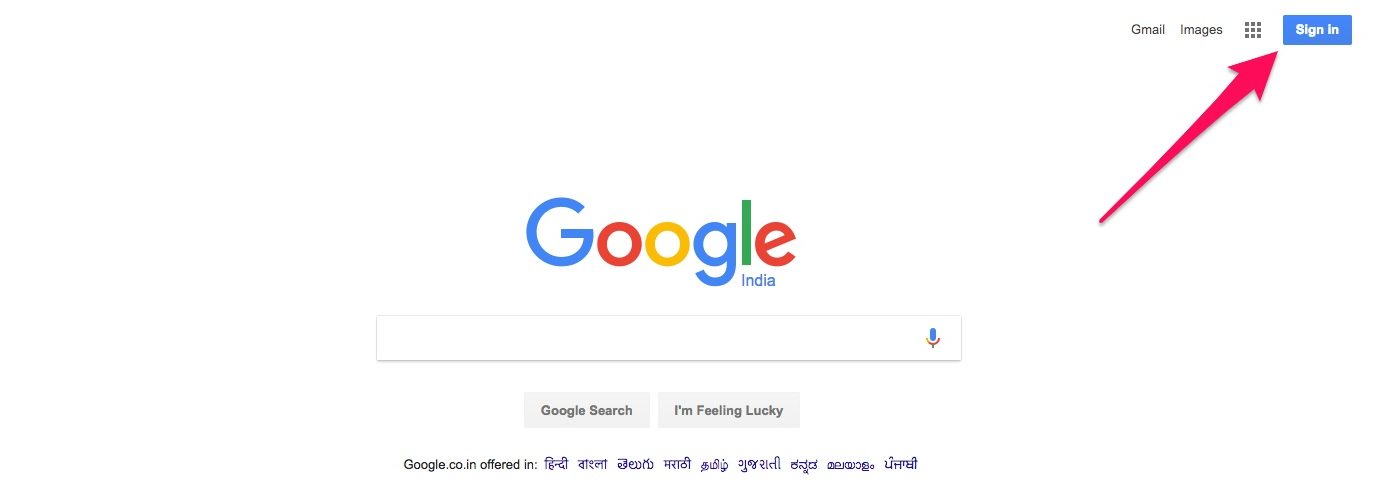
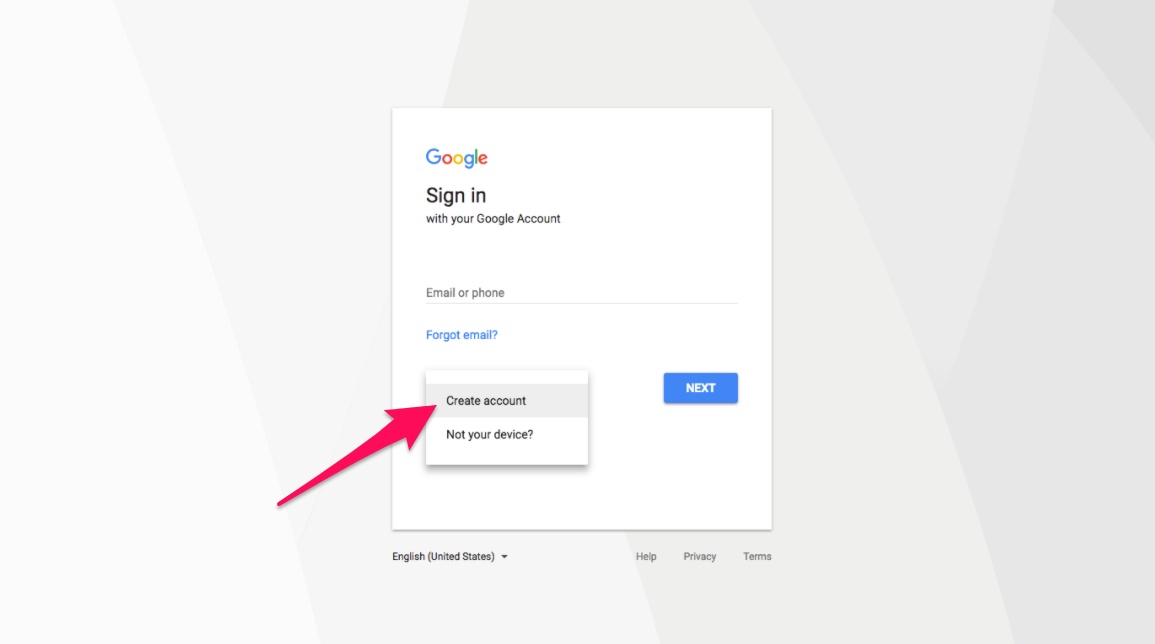
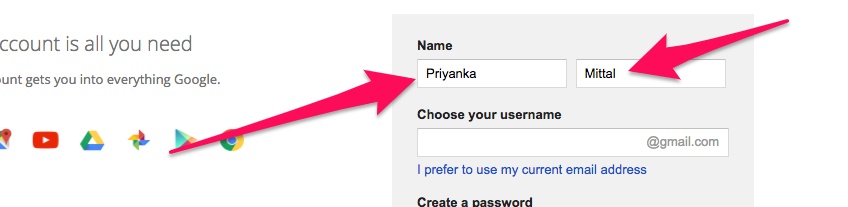
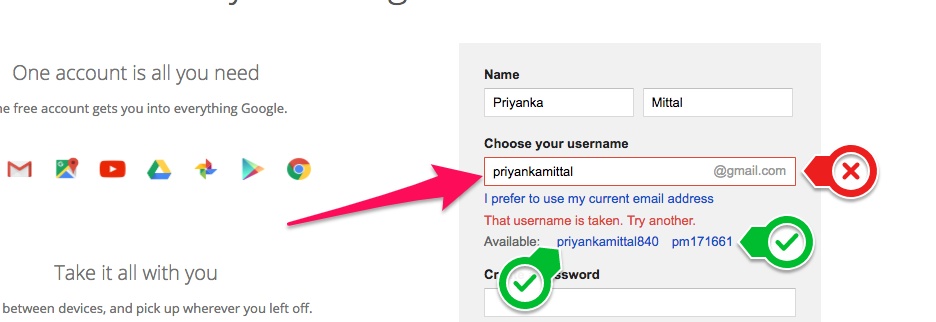
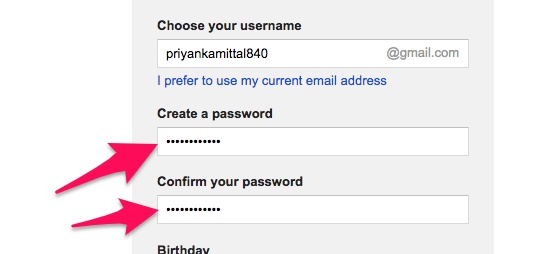
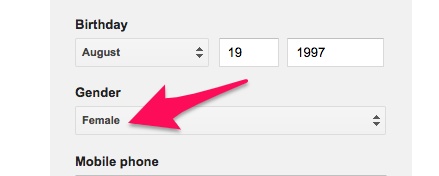


Comments
Post a Comment